IPhone से Windows 11/10 PC में फ़ोटो आयात नहीं कर सकते
पहले के विपरीत, iPhone से Windows 11/10 सिस्टम में ली गई तस्वीरों को स्थानांतरित करना अब आसान हो गया है। कई फोटो-प्रबंधन सॉफ़्टवेयर, Apple मोबाइल डिवाइस सेवा(Apple Mobile Device Service) , और बहुत कुछ के लिए धन्यवाद। हाल ही में कुछ iPhone उपयोगकर्ताओं ने iPhone से अपने Windows PC में फ़ोटो आयात करने में कठिनाई के बारे में शिकायत की है।
एक उदाहरण हो सकता है जिसमें आईफोन से पीसी में तस्वीरें स्थानांतरित करते समय, उपयोगकर्ता आईफोन फोटो देखने में सक्षम नहीं हो सकते हैं, या उन्हें ब्लूटूथ(Bluetooth) , आईक्लाउड और आईट्यून्स जैसे अनुप्रयोगों के साथ चित्रों को स्थानांतरित करना मुश्किल हो सकता है। इस मामले में, समस्याओं के स्रोत को समझना महत्वपूर्ण है जो या तो एक भ्रष्ट ड्राइवर के कारण हो सकता है या सेटिंग्स(Settings) में कुछ बदलाव की आवश्यकता हो सकती है । यदि आपको ऐसी ही समस्याओं का सामना करना पड़ा है, तो हम इस समस्या को ठीक करने के लिए कुछ संभावित समाधानों का समाधान करते हैं।
iPhone से Windows 11/10फ़ोटो(Photos) आयात नहीं कर सकते
आगे बढ़ने से पहले, अपने iPhone और iTunes को भी अपडेट करने की सलाह दी जाती है। इसके अतिरिक्त, कृपया जांचें कि क्या आपने अपने विंडोज सिस्टम को नवीनतम संस्करण में अपडेट किया है। इसके बावजूद, यदि समस्या बनी रहती है, तो निम्न समाधान देखें। इससे आपको त्रुटि को हल करने में मदद मिलनी चाहिए।
1] Apple मोबाइल डिवाइस सेवा(Apple Mobile Device Service) ( AMDS ) को पुनरारंभ(Restart) करें
Apple मोबाइल डिवाइस सेवा वह प्रक्रिया है जो आपके द्वारा (Apple Mobile Device Service)Windows 10 में (Windows 10)Apple iTunes स्थापित करने पर अन्य पृष्ठभूमि प्रक्रियाओं के साथ टैग करती है । यह प्रक्रिया मूल रूप से आईट्यून्स को विंडोज(Windows) सिस्टम से जुड़े आईफोन डिवाइस को पहचानने में मदद करती है । यदि आपका सिस्टम iOS डिवाइस को नहीं पहचान रहा है, तो आपको Apple मोबाइल डिवाइस(Apple Mobile Device) सेवा ( AMDS ) को पुनरारंभ करना होगा।
निम्नलिखित दिशानिर्देश एएमडीएस(AMDS) को फिर से शुरू करने में मदद करेंगे ।
Windows Key + R रन( Run) विंडो पर जाएं ।
रन(Run) विंडो में services.msc टाइप करें और सर्विस मैनेजर(Services Manager) खोलने के लिए OK दबाएं ।
पृष्ठ के सूची मेनू से Apple मोबाइल डिवाइस सेवा(Apple Mobile Device Service) ( AMDS ) खोजें ।
एएमडीएस(AMDS) पर राइट क्लिक करें और ड्रॉप-डाउन मेनू से गुण पर क्लिक करें।
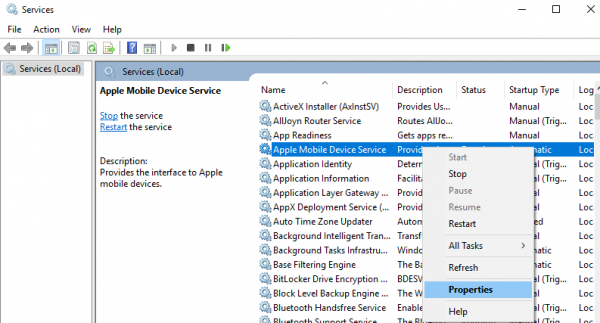
गुण(Properties) विंडो में, स्टार्टअप प्रकार विकल्प पर जाएं और ड्रॉप(Startup type) - डाउन मेनू से स्वचालित चुनें।(Automatic)
सर्विस स्टेटस(Service status) के तहत स्टॉप(Stop) बटन को हिट करें और ओके पर क्लिक करें।
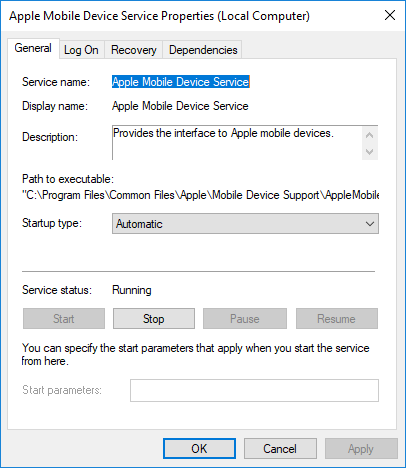
सेवा बंद होने के बाद, एक बार फिर से Apple मोबाइल डिवाइस सेवा पर (Apple Mobile Device Service)राइट(Right) क्लिक करें और ड्रॉप-डाउन मेनू से स्टार्ट(Start) विकल्प पर क्लिक करें।
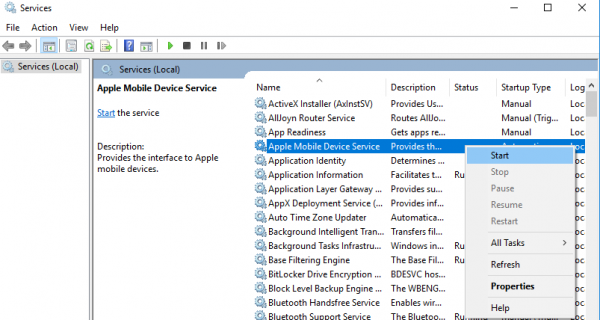
कंप्यूटर को पुनः शुरू करें।
अब अपना iTunes खोलें और चित्रों को आयात करने के लिए अपने iPhone को कनेक्ट करें।
2] फोन(Phone) ड्राइव से विंडोज(Windows) ड्राइव में फोटो आयात करें(Import)
अपने iPhone को पीसी से कनेक्ट करें। यह ट्रस्ट(Trust) विकल्प के लिए एक अधिसूचना प्रदर्शित करेगा।
(Click)जारी रखने और प्रॉम्प्ट विंडो को बंद करने के लिए ट्रस्ट(Trust) विकल्प पर क्लिक करें ।
विंडोज + ई दबाकर फाइल एक्सप्लोरर(File Explorer) खोलें जो फोन को ड्राइव के रूप में प्रदर्शित करेगा।
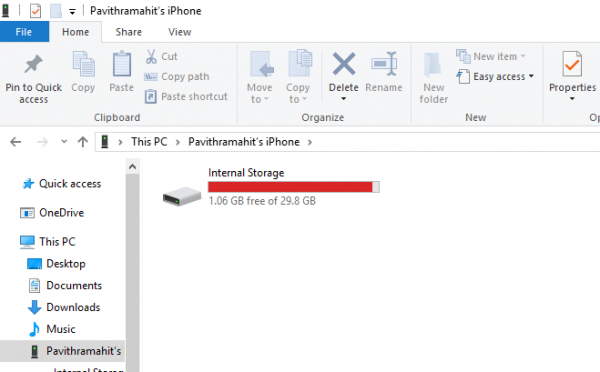
डिवाइस से चित्रों को अपने सिस्टम में कॉपी और पेस्ट करें।
3 ] चित्र(Picture) फ़ोल्डर की अनुमति (Permission)बदलें(Change)
यदि आपने एएमडीएस को पुनरारंभ किया है और फिर भी समस्या बनी रहती है, तो आपको अपने (AMDS)विंडोज(Windows) सिस्टम पर पिक्चर(Picture) डायरेक्टरी के लिए अनुमतियों की जांच करनी पड़ सकती है ।
इस पीसी(This PC) पर जाएं और पिक्चर्स फोल्डर पर राइट-क्लिक करें।
(Click)ड्रॉप-डाउन मेनू से गुण(Properties) पर क्लिक करें ।
सुरक्षा टैब(Security tab) पर जाएं और संपादित करें पर क्लिक करें।
(Locate)उपयोगकर्ता नाम की सूची से अपने खाते के नाम का पता लगाएँ और उस पर क्लिक करें।
अनुमति(Allow) के तहत पूर्ण नियंत्रण(Full Control) की जाँच करें ।
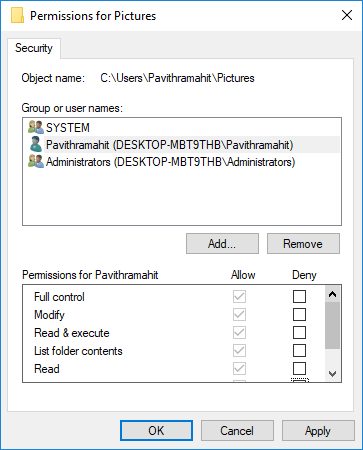
अप्लाई(Apply) एंड ओके पर क्लिक करें।
4] अपने iPhone को किसी भिन्न USB पोर्ट से कनेक्ट करें(Connect)
हालाँकि USB 3.0 पोर्ट (USB 3.0)USB 2.0 पोर्ट की तुलना में कुशल और तेज़ हैं , iPhone उपयोगकर्ताओं को डिवाइस को USB 3.0 पोर्ट से जोड़ने में समस्या हुई है । यदि आप USB3.0(USB3.0) पोर्ट के माध्यम से चित्र स्थानांतरित करने में सक्षम नहीं हैं , तो USB 2.0 का उपयोग करके (USB 2.0) देखें(Check) कि क्या विभिन्न पोर्ट से कनेक्ट करने से आपकी समस्या ठीक हो जाएगी।
5] iCloud जैसी क्लाउड सेवाओं का उपयोग करें(Use Cloud) और अपने iPhone पर फोटो स्ट्रीम सक्षम करें(Photo Stream)
यदि आपको विंडोज 10(Windows 10) पर चित्र आयात करना मुश्किल लगता है , तो आप आईक्लाउड जैसी क्लाउड सेवाओं का उपयोग करके iPhone उपकरणों से चित्रों और वीडियो को आसानी से एक्सेस करने का प्रयास करते हैं।
विंडोज(Windows) सिस्टम पर iCloud डाउनलोड और इंस्टॉल करें ।
"फोटो के लिए आईक्लाउड" पर जाएं जो उपलब्ध निर्देशिकाओं को प्रदर्शित करेगा।
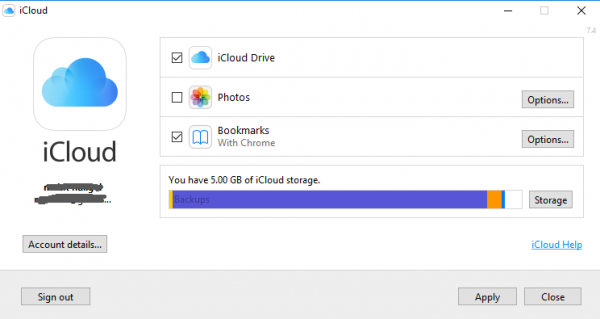
चित्रों तक पहुँचने के लिए निर्देशिकाओं पर क्लिक करें(Click) और वांछित चित्रों को पीसी में स्थानांतरित करें
पुनश्च(PS) : Flingflong01 टिप्पणियों में नीचे जोड़ता है:
यदि आप एक्सप्लोरर(Explorer) में आईफोन देख सकते हैं लेकिन फोटो डाउनलोड नहीं कर पा रहे हैं तो Settings > General > Reset > Reset लोकेशन और प्राइवेसी पर जाएं। फिर अनप्लग करें और फोन को दोबारा प्लग करें और फिर आईफोन पर "कंप्यूटर पर भरोसा करें"।(Trust)
Related posts
विंडोज 11/10 में फाइल सिस्टम एरर के साथ फोटो ऐप क्रैश हो रहा है
Windows 11/10 में DISM का उपयोग करते समय दूरस्थ प्रक्रिया कॉल विफल त्रुटि
बैकग्राउंड इंटेलिजेंट ट्रांसफर सर्विस विंडोज 11/10 में काम नहीं कर रही है
फिक्स डिवाइस एन्क्रिप्शन विंडोज 11/10 में अस्थायी रूप से निलंबित त्रुटि है
विंडोज 11/10 में स्मॉल मेमोरी डंप (डीएमपी) फाइलें कैसे खोलें और पढ़ें
डिवाइस मैनेजर खाली है और विंडोज 11/10 में कुछ भी नहीं दिखा रहा है
विंडोज 11/10 में योर फोन ऐप का उपयोग करके कॉल प्राप्त या कॉल नहीं कर सकते हैं
विंडोज सुरक्षा का कहना है कि विंडोज 11/10 में कोई सुरक्षा प्रदाता नहीं है
Windows 11/10 में Tokens.dat या एक्टिवेशन टोकन फ़ाइल का पुनर्निर्माण करें
व्यवस्थापक के रूप में चलाएँ विकल्प Windows 11/10 में दिखाई नहीं दे रहा है या काम नहीं कर रहा है
विंडोज अपडेट विंडोज 11/10 में अपडेट डाउनलोड करना अटक गया
विंडोज 11/10 में डेस्कटॉप लोकेशन उपलब्ध नहीं है या एक्सेस करने योग्य नहीं है
विंडोज 11/10 . में वाईफाई की समस्याओं को कैसे ठीक करें
इंटेल थंडरबोल्ट डॉक सॉफ्टवेयर विंडोज 11/10 पर काम नहीं कर रहा है
विंडोज 11/10 में प्रदर्शन के मुद्दों को कैसे ठीक करें
विंडोज 11/10 पीसी पर गुम डीएलएल फाइलों की त्रुटियों को कैसे ठीक करें
विंडोज 11/10 में ऑडियो सेवाएं त्रुटि का जवाब नहीं दे रही हैं
हटाए गए प्रिंटर विंडोज 11/10 में फिर से दिखाई देते हैं और वापस आते रहते हैं
WMI प्रदाता होस्ट (WmiPrvSE.exe) Windows 11/10 में उच्च CPU उपयोग
Windows अद्यतन स्थापित करने में विफल रहा या Windows 11/10 में डाउनलोड नहीं होगा
